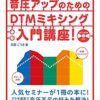こんにちは、DTひらさんです。
ブログのアクセス解析ツールはGoogleアナリティクスが定番ですよね。
アナリティクスでは自分のアクセスもカウントしてしまい、解析の邪魔になることが多々あります。
僕も「急にPVが上がった!」と喜んでいたら、「あ、これ自分のじゃん。。」という時がよくありました。(笑)

しかし、自分でブログのページを確認する時は足跡を付けざるを得ませんよね。
そこで今回は、自分のアクセスを確実にカウントしない方法を書いていきます。
数分で終わる作業なので絶対に設定することをオススメします!
主な方法は3つある
アクセスをカウントしない方法はいくつかあります。しかし確実にアクセスを除外できる方法は、ローカルストレージを使う方法のみです。以下に各方法を簡単に書いていきます。
IPアドレスで除外
特定のIPアドレスからのアクセスを除外する方法です。
僕は当初、この方法を使っていました。しかし、ルーターの電源を再起動した際にIPアドレスが変わってしまい、その度に再設定するのが面倒でした。
普段私達が使用しているのは、ほとんどが動的IPアドレスで、IPアドレスが変わる可能性があるのです。
またモバイルデータ通信を使ったスマホからのアクセスも接続の度にIPアドレスが変わってしまいます。
アクセスを除外出来ないことが多いためこの方法は推奨しません。
オプトアウト アドオンを使う
Googleが提供するアドオンをブラウザにインストールすることでPCからのアクセスを除外することができます。
しかしスマホやタブレットは非対応のため、スマホでアクセスする可能性のある方には非推奨の方法です。
ローカルストレージを使う
こちらが今回推奨する確実に自分のアクセスを除外できる方法です。
ローカルストレージとはWebブラウザに任意の情報を永久的に保存する仕組みです。
自分のサイトへアクセスする際に、ローカルストレージに設定した値が保存してあるかどうかを判定することで、自分のアクセスをGoogleアナリティクスにカウントさせないという方法です。
ブラウザに永久的に設定を保存できるため、IPアドレスのようにコロコロ変わることがありません。またスマホからも設定可能で、どの端末でも永久にアクセスを除外できるのです。
以下に設定方法を解説します。
設定方法
①トラッキングコードを修正する
Googleアナリティクスを導入する際に、ヘッダーに以下のようなコードを書き加えていると思います。
どこに貼ったっけ?という方は、WordPressの管理画面の「外観」→「テーマの編集」で右端にある「テーマヘッダー(header.php) 」内に書いてあるかと思います。
|
1 2 3 4 5 6 7 8 9 10 |
<!-- Global site tag (gtag.js) - Google Analytics --> <script async src="https://www.googletagmanager.com/gtag/js?id=UA-XXXXXXXXXXXXXX"></script> <script> window.dataLayer = window.dataLayer || []; function gtag(){dataLayer.push(arguments);} gtag('js', new Date()); gtag('config', 'UA-XXXXXXXXXXXXXX'); </script> |
こちらを下のように書き換えてください。
|
1 2 3 4 5 6 7 8 9 10 11 12 |
<!-- Global site tag (gtag.js) - Google Analytics --> <script async src="https://www.googletagmanager.com/gtag/js?id=UA-XXXXXXXXXXXXXX"></script> <script> if( localStorage['ga_exclude']!='1'){ window.dataLayer = window.dataLayer || []; function gtag(){dataLayer.push(arguments);} gtag('js', new Date()); gtag('config', 'UA-XXXXXXXXXXXXXX'); } </script> |
5行目と11行目を加えているだけです。
|
1 |
if( localStorage['ga_exclude']!='1'){ |
|
1 |
} |
※そもそもトラッキングコードを貼ってない方
貼ってある方は飛ばしてください。
当初の僕は上のトラフィックコードを挿入していませんでした。simplicityのテーマのカスタマイズ画面でトラフィックIDを入力して、Googleアナリティクスを設定していたからです。下みたいに。

僕のような、カスタマイズに記述したりプラグインを入れて設定をしている方も多いと思います。
今回行う設定では、トラフィックコードに手を加える必要があるため、直接トラフィックコードを貼る設定に切り替えてください。
Googleアナリティクスの「管理」→「トラッキング情報」→「トラッキングコード」にコードがあります。

コードをコピーしたら、WordPressの管理画面で「外観」→「テーマの編集」を選択してください。
右端にある「テーマヘッダー(header.php) 」のソースコードから</head>タグを探してください。
このタグは<body/>タグの直前にあります。
</head>が見つかったら、その直前にコピーしたトラッキングコードを貼り付けてください。
※simplicityテーマの場合は、子テーマの「header-insert.php」内に記述しました。
②ブックマークレットを作る
トラッキングコードを編集したら、次にローカルストレージに値を保存するためにブックマークレットというものを作成します。
詳細は後にして手順を解説していきます。
今回はChromeで説明しますが、他のブラウザでも同様の手順でOKです。
初めに、なんでも良いので適当にwebページをブックマークに追加してください。僕はGoogleトップページをブクマします。

ブックマークを開き、先ほど保存したページを右クリックして「編集」をクリックしてください。

編集で名前とURL欄を記入します。
「名前」は任意のわかりやすい名前を設定してください。ここでは「Googleアナリティクスアクセス除外」としました。
「URL」欄には下の一行をコピペしてください。
|
1 |
javascript:localStorage['ga_exclude']='1'; |

「保存」を押して設定は終了。
③ローカルストレージに値を反映
ブラウザで自分のサイトを開いてください。
その後、先ほど作成したブックマークを開いてください。

ブラウザによってはこちらのように左上に1と表示されるようです。
これで作業は終了!これ以降はブラウザからのアクセスが除外されます。

スマホも同様の手順で設定可能です。
何が行われているかの解説
②で設定したブックマークレットというのは、ブックマークの機能を拡張したもので、任意のJavaScriptを実行することが可能です。
そこでローカルストレージに値を保存するコードをブックマークレットに記述したわけです。
|
1 |
javascript:localStorage['ga_exclude']='1'; |
③でブックマークレットをクリックすることでJavaScriptが実行し、ローカルストレージに’ga_exclude’=1というデータが入ります。
①で追記したコードは、ローカルストレージに’ga_exclude’=1がある場合に、トラフィックコードを実行しないというものでした。
ローカルストレージには永久的に値が残るため、これでずっとアクセスが除外されます。
以上でローカルストレージを使ったアクセス除外方法の解説を終わります。
一見難しそうに見えますが、やっていることは単純なのでぜひ導入してみてくださいね。
【ぼくのバンド紹介】shabones(しゃぼんず)
敏感でもろいロックバンドです。是非聴いてください〜(^^)
DTひらさんって誰??
こちらをみてください!